오늘은 인디자인에서 화살표 모양이 있는 선을 그리는 방법을 알아보겠습니다. 인디자인에서는 똑같은 직선이라도 여러 가지 모양으로 변화를 줄 수 있습니다. 양방향 또는 한 방향 화살표를 만들거나, 동그란 점, 사각 점으로 시작되는 선을 그릴 수도 있습니다. 오늘은 인디자인에서 화살 표. 를 그리는 방법과 선 모양을 다듬는 방법에 대해서 살펴보겠습니다.
인디자인에서 화살표 그리기
1. 획 창을 열기
화살표를 만들기 위해서는 [획]창을 열어야 합니다. [획] 창을 여는 방법은 3가지입니다. 작업도중 그때그때 편한 방법을 선택하면 됩니다.
ⓛ 오른쪽 패널에 있는 [속성]에서 [모양]의 [획]을 클릭합니다.
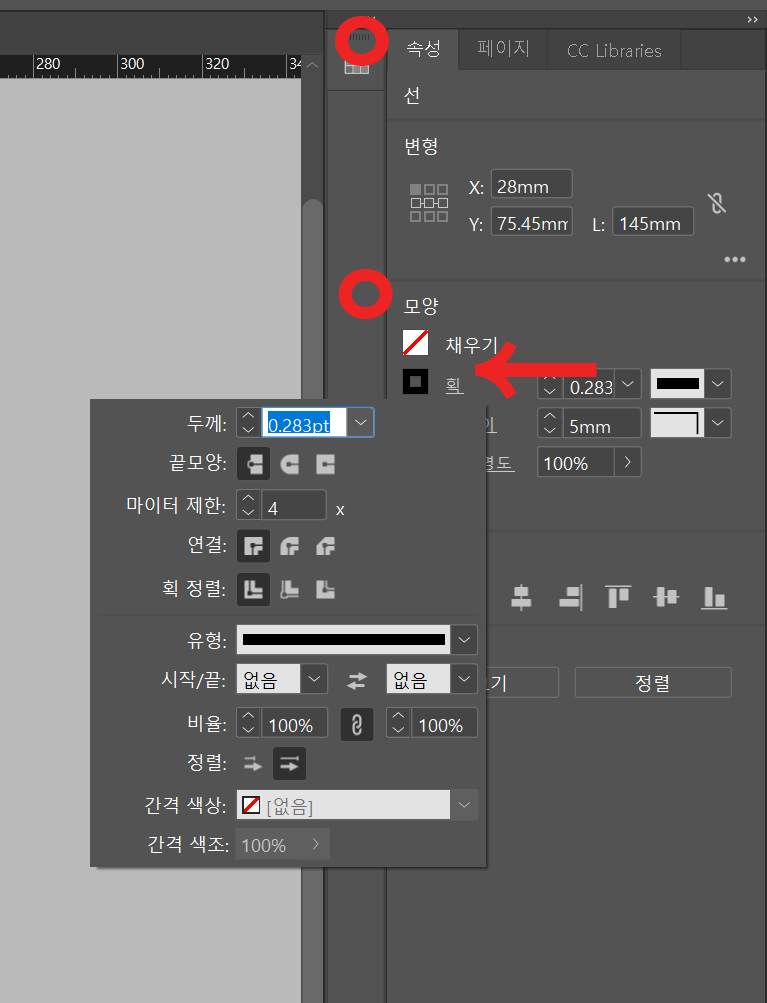
② 메뉴바에서 직접 [획]창을[획] 창을 열어줄 수도 있습니다. 또는 ③ 단축키 F10을 누르면 바로 [획] 창을 열 수 있습니다.
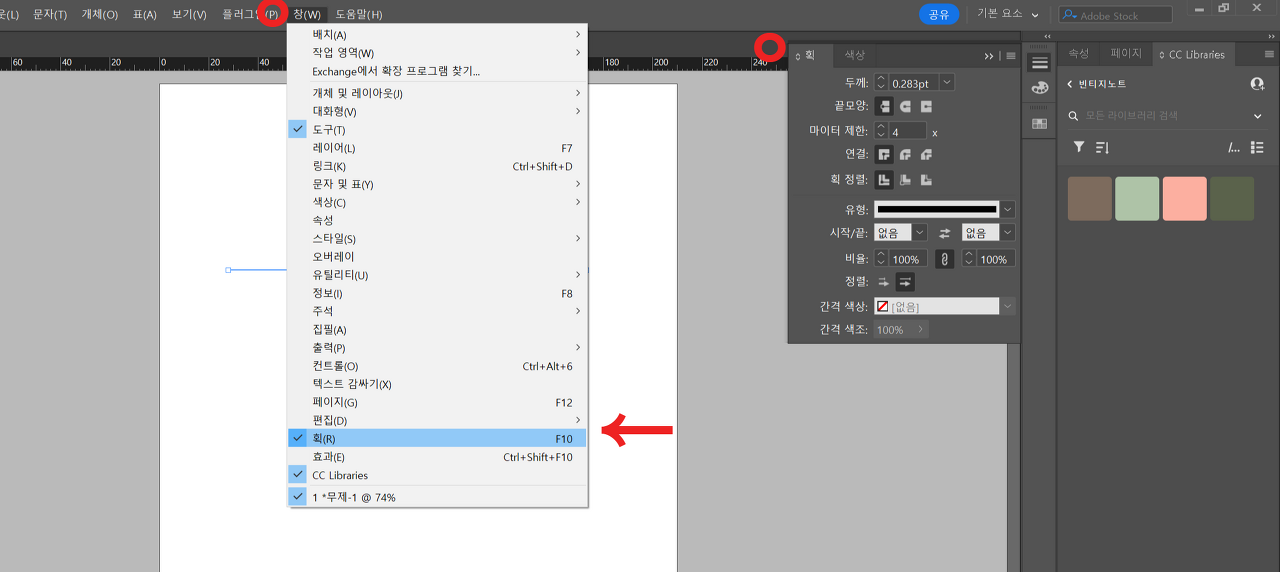
2. 선의 시작과 끝, 모양을 선택합니다.
화살표는 직선의 시작과 끝 모양에 화살표 모양을 선택해 주는 것으로 만들어 집니다. [획] 창의, [시작/끝]에서 모양을 선택해 줄 수 있습니다. 기본 설정이 [없음]으로 표시되어 있는 두 박스는 선의 시작과 끝을 표시하고 있습니다.
[없음] 옆 화살표 ∨ 를 누르면 아래 그림과 같이 다양한 모양이 나옵니다. 왼쪽은 시작, 오른쪽은 끝점입니다. 가운데 있는 화살표 ⇆ 로 시작과 끝을 서로 바꿀 수도 있습니다.
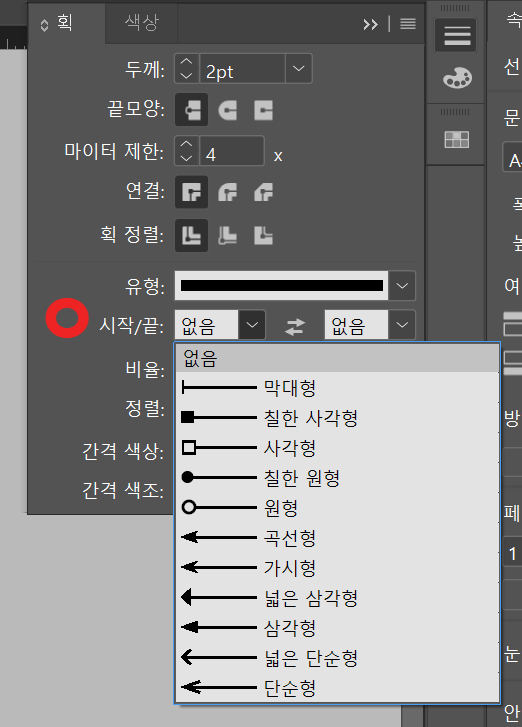
3. 화살표 선그리기
ⓛ 직선
[획]에서 시작/끝의 모양을 선택하고, 왼쪽 도구상자의 [직선도구]로 선을 그려주면 화살표 모양의 직선을 그릴 수 있습니다.
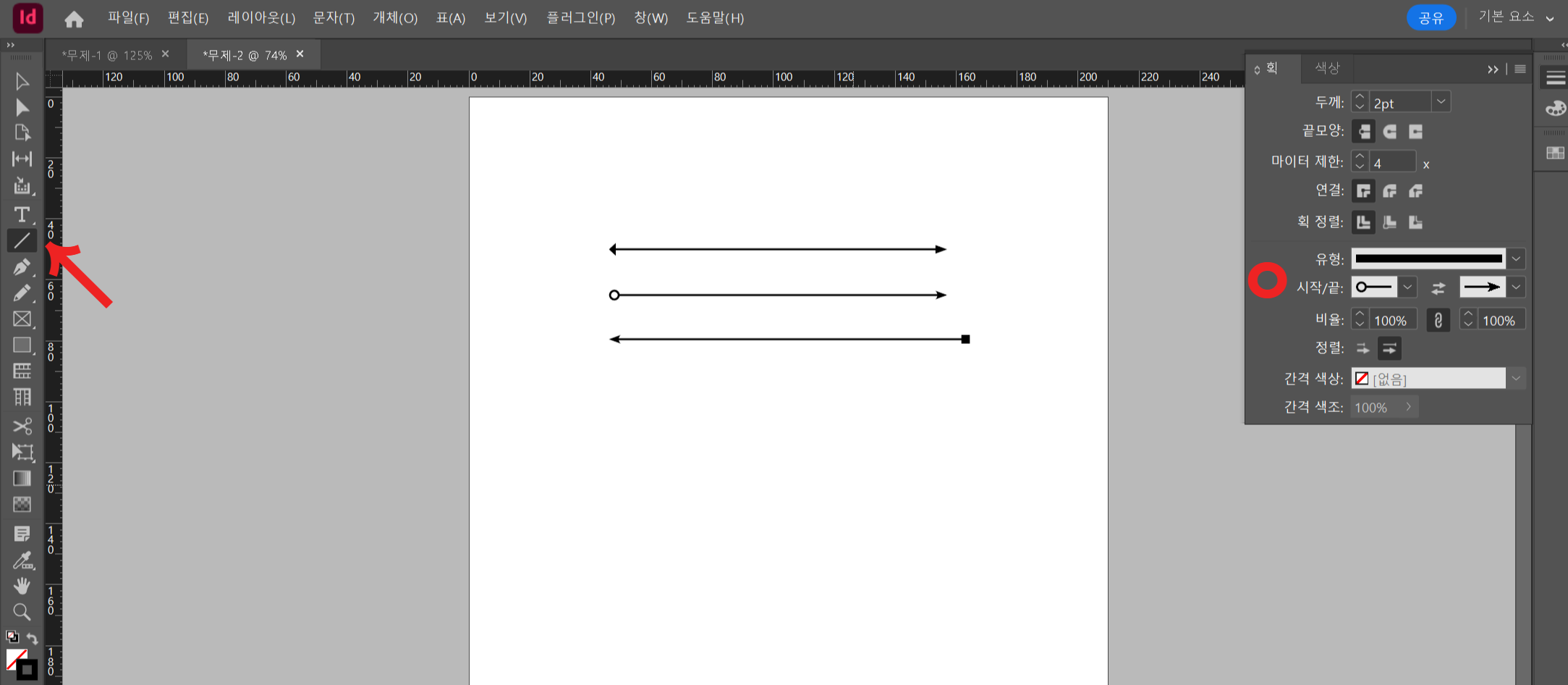
② 곡선
[획]에서 시작/끝의 모양을 선택하고, 왼쪽 도구상자의 [연필도구]로 선을 그려주면 곡선에 화살표를 그릴 수 있습니다.
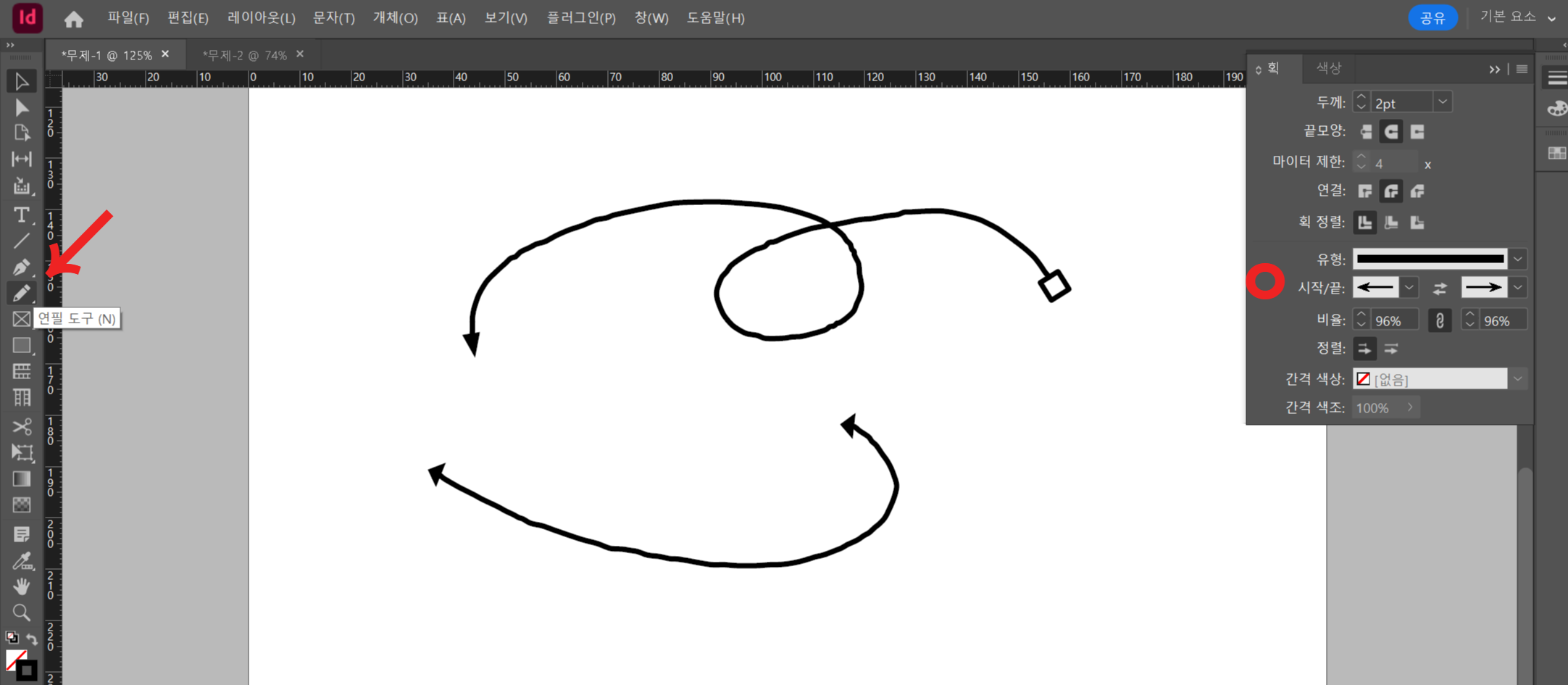
③ 선의 시작과 끝 모양 바꾸기
선을 그린 후 화살표 모양으로 바꾸는 것도 가능합니다. 그려진 선을 선택하고 [획] 창을 열어서 시작과 끝을 바꿔주면 됩니다.
인디자인에서 화살표 모양 다듬기
인디자인에서 그리는 화살표 선은 균형이 잘 맞지 않으면 부자연스러울 수도 있습니다. 손으로 그리는 화살표가 아니라 미리 정해진 모양을 붙여주기 때문인데요. [획] 창에는 선 모양을 다듬을 수 있는 여러 옵션도 있습니다. 알아두면 좋을 옵션들을 살펴보겠습니다.
① 두께
선 두께를 정합니다. 화살표 모양과 균형이 잘 맞는 두께를 선택할 수 있습니다.
② 끝모양
선의 끝모양을 정할 수 있습니다. 절단형, 원형, 돌출사각형을 선택합니다. 그려진 모양을 자세히 보면, 선 두께에 따라서 끝 모양을 어떻게 자를 것인지를 알 수 있습니다. 선이 끝나는 점에서 자를 것인지, 원형으로 자를 것인지, 선이 끝나고 선의 두께만큼 앞으로 나가서 자를 것인지를 선택합니다. ㅇ [연결]과 ㅇ [획 정렬]도 마찬가지로 연결부위와 정렬방식에서 선의 두께를 어떤 모양으로 처리할 것인지를 선택할 수 있습니다.
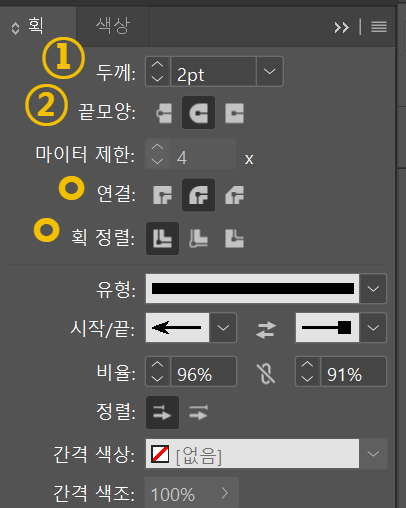
③ 유형
선 모양을 선택합니다. 유형에서 그려지는 선의 모양을 바꿀 수 있습니다.
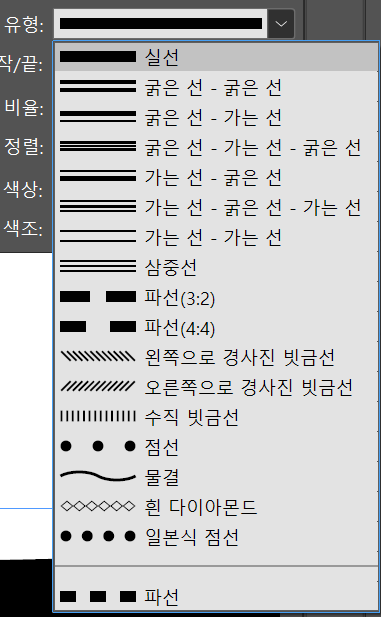
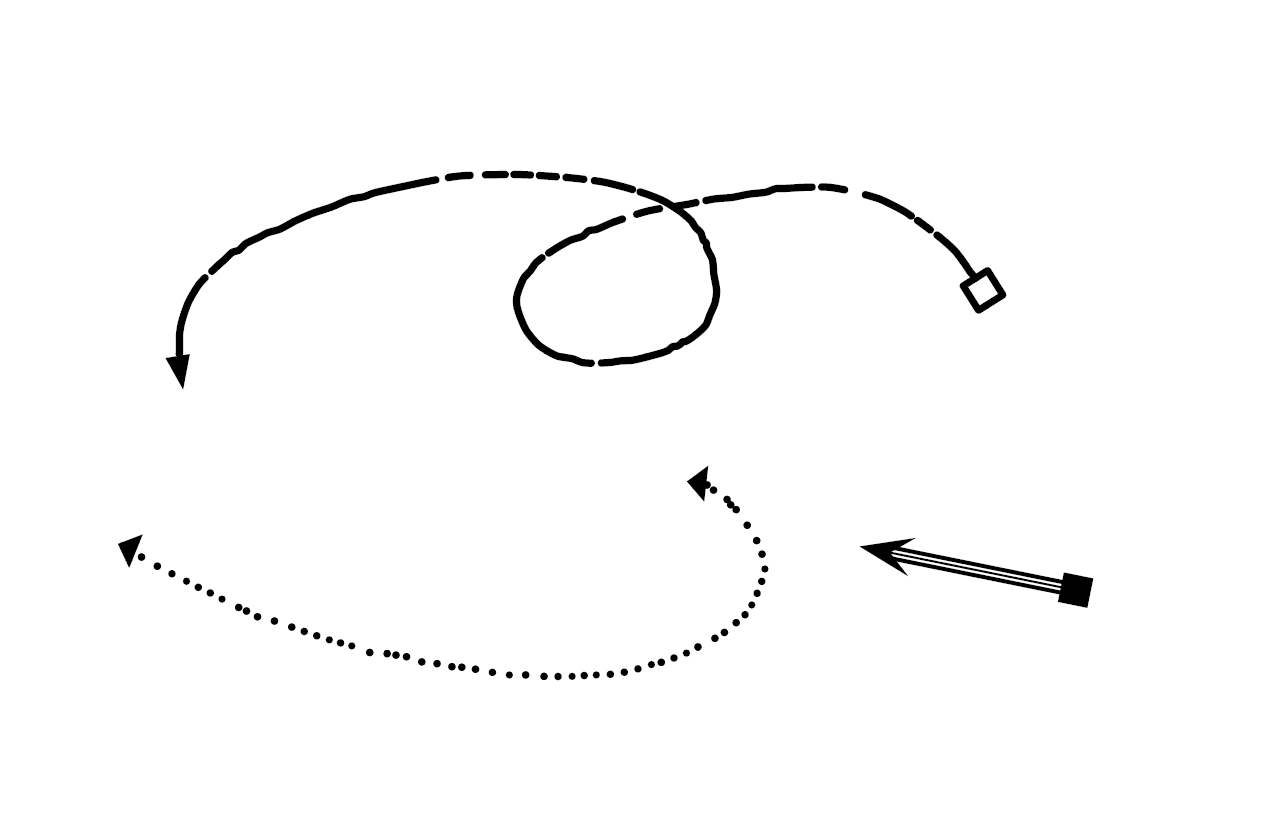
④ 비율
시작점과 끝 점의 크기를 조절해서 자연스러운 모양을 만들 수 있습니다. 작은 화살표를 만들고 싶다던가, 한쪽 끝은 조금 작게 만들고 싶을 때 사용합니다. 가운데 체인 모양의 연결표시는 시작과 끝을 동시조절합니다. 체인을 눌러 연결표시를 끊어주면 시작과 끝을 각각 조절할 수 있습니다.
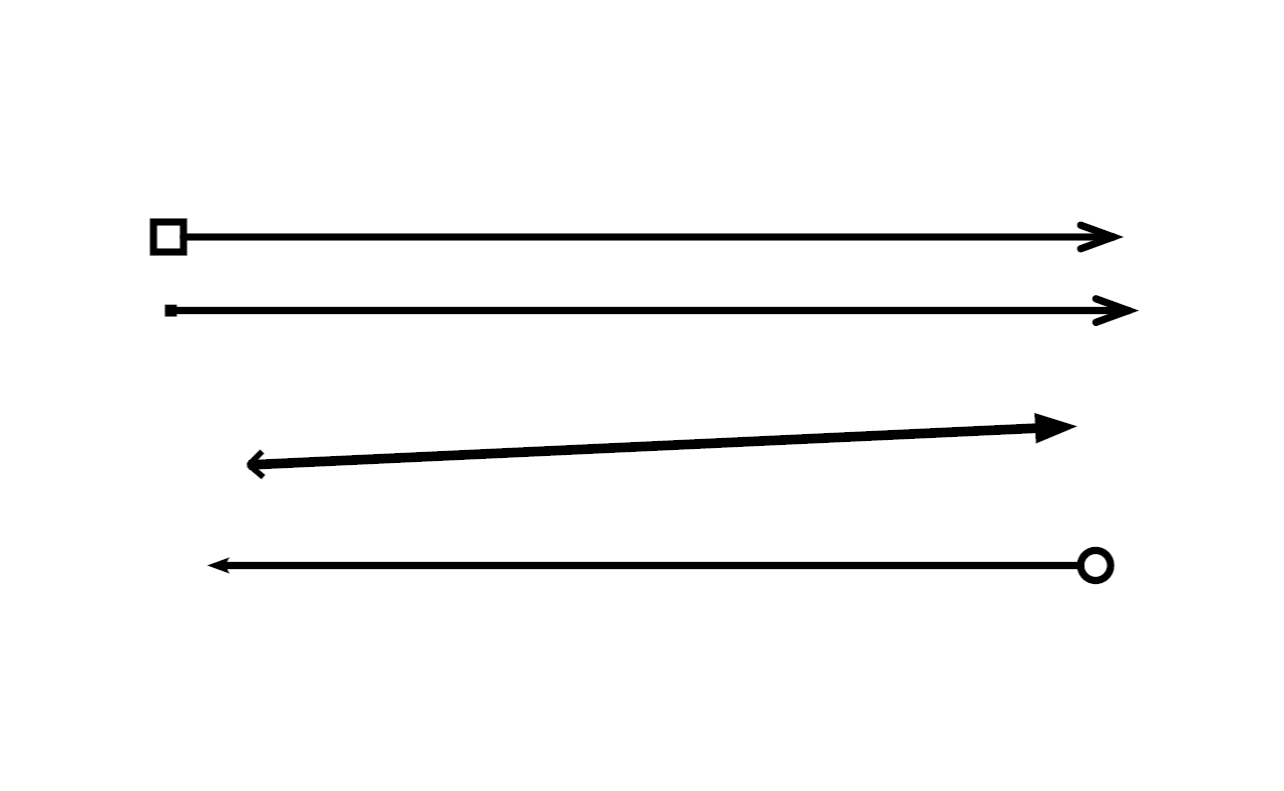
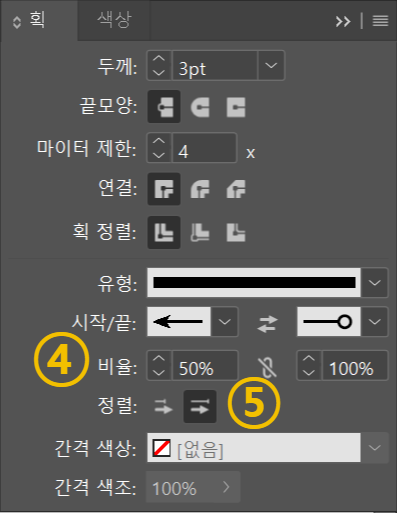
⑤ 정렬
화살표 모양이 그려지는 선의 바깥쪽에 놓일 것인지, 선의 안쪽에 놓일 것인지를 선택합니다.
인디자인에서 직선을 그리는 방법, 그리고 선 두께와 색을 조절하는 방법은 아래 글을 참고하세요.
인디자인에서 선그리기
오늘은 인디자인에서 선 그리는 방법을 알아보겠습니다. 선 그리기는 인디자인의 기초 기능으로, 선 그리기를 이용해서 여러 가지 다양한 문서들을 만들 수 있습니다. 이번 시간에 선 그리기 기
dees421.tistory.com
'인디자인' 카테고리의 다른 글
| [인디자인] 이미지 색상코드 추출하기 (0) | 2024.01.12 |
|---|---|
| 인디자인으로 줄노트만들기 (0) | 2023.03.05 |
| 인디자인에서 선그리기 (0) | 2023.03.05 |
| 인디자인 화면구성 살펴보기 (0) | 2023.03.04 |
| 인디자인시작-문서열기, 문서저장하기 (0) | 2023.03.04 |




댓글